Microsoft Edge'de arama geçmişi silme işlemi nasıl yapılır?
Bu yazımızda, Microsoft Edge'de arama geçmişinizi nasıl sileceğinizi basit adımlarla açıkladık.
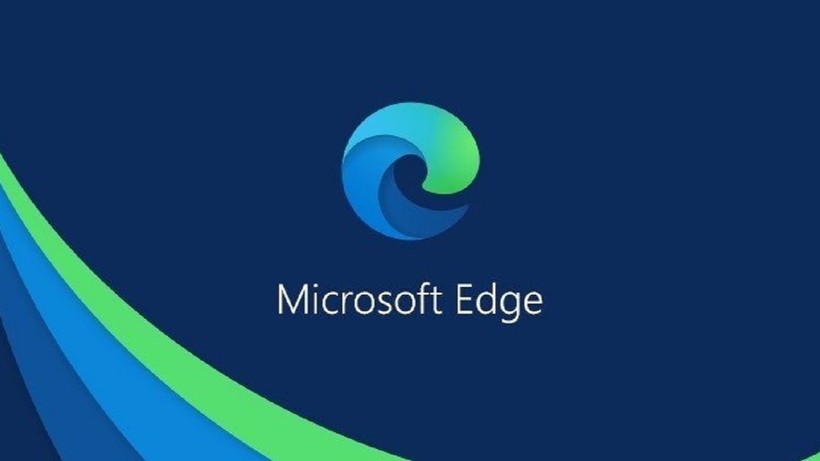
Microsoft Edge, Windows işletim sistemi ve mobil cihazlarda kullanılan bir web tarayıcısıdır. Bu tarayıcıda arama geçmişini silmek, özellikle paylaşılan cihazlar veya başkalarının kullanımı için önemli bir özelliktir. Bu işlem, tarayıcı geçmişinin özel bilgileri içermesini önlemek için kullanılabilir.
Microsoft Edge'de arama geçmişi silme işlemi nasıl yapılır?
Microsoft Edge'de arama geçmişini silmek oldukça basittir ve aşağıdaki adımları izleyerek kolayca yapabilirsiniz:
- İlk olarak, Microsoft Edge tarayıcısını açın.
- Tarayıcının sağ üst köşesindeki üç noktalı simgeye tıklayın.
- Açılır menüde "Ayarlar" seçeneğine tıklayın.
- Ayarlar sayfasında, sol tarafta yer alan menüden "Gizlilik, arama ve hizmetler" seçeneğini seçin.
- "Gizlilik ve güvenlik" bölümüne gidin.
- Burada, "Geçmişi temizle" seçeneğine tıklayın.
- Açılan pencerede, silmek istediğiniz verilerin türünü seçin. Arama geçmişini silmek için "Geçmişi seçin" seçeneğini işaretleyin.
- Geçmişi hangi zaman aralığında silmek istediğinizi seçin. Varsayılan olarak, tüm zamanlar seçeneği işaretlidir.
- "Temizle" düğmesine tıklayarak işlemi tamamlayın.

Bu adımları takip ettiğinizde, Microsoft Edge'de arama geçmişini başarıyla silebilirsiniz. Ayrıca, tarayıcının otomatik olarak arama geçmişini silmesini ayarlamak için "Gizlilik ve güvenlik" bölümünde "Geçmişi otomatik sil" seçeneğini etkinleştirebilirsiniz. Bu seçenek, belirli bir zaman aralığında arama geçmişini otomatik olarak siler ve tarayıcının geçmişinizi silmek için sürekli olarak hatırlatmasını engeller.
Sonuç olarak, Microsoft Edge'de arama geçmişini silmek oldukça kolaydır ve yukarıdaki adımları izleyerek kolayca yapabilirsiniz. Bu işlemi düzenli olarak yaparak, tarayıcınızın özel bilgilerinizi saklamasını önleyebilir ve daha güvenli bir şekilde internete erişebilirsiniz.









